如何在wps演示中更改缩略图
发布时间:2016-11-03 15:05
如果我们要在wps演示中更改缩略图,那么,应该怎么办呢?下面就让小编告诉你 如何在wps演示中更改缩略图的方法。
在wps演示中更改缩略图的方法:
一、在电脑桌面的wps演示程序图标上双击鼠标左键,将其打开运行。如图所示;
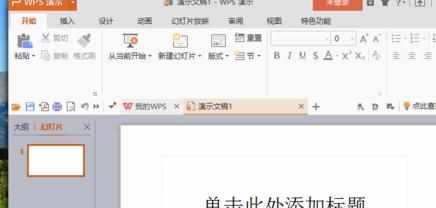
二、在打开的wps演示窗口中,点击左上角的“wps演示”命令选项。如图所示;
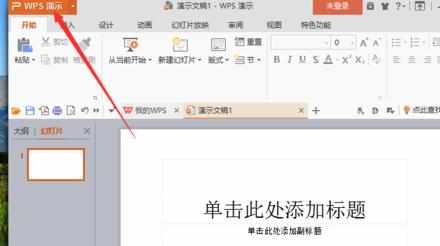
三、在弹出的“wps演示”命令选项对话框中,选择并点击“选项”命令选项。如图所示;
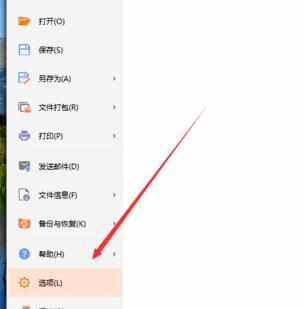
四、点击“选项”命令选项后,这个时候会弹出工作簿的“选项”对话框。如图所示;
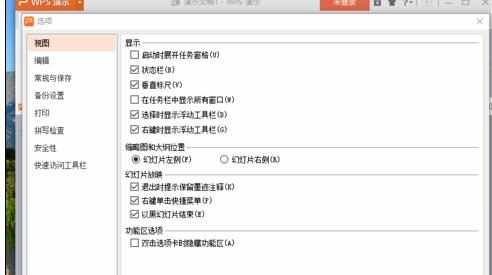
五、在“选项”对话框中,选择左侧窗格的“视图”选项卡。如图所示;
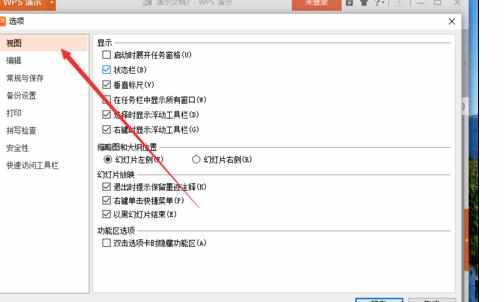
六、在“视图”选项的右侧窗格中,找到“缩略图和大纲位置”组中的“幻灯片右侧”选项,并将其选择即可,然后再点击“确定”按钮即可。如图所示;
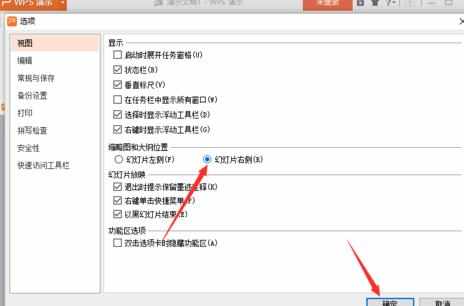

如何在wps演示中更改缩略图的评论条评论